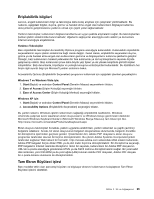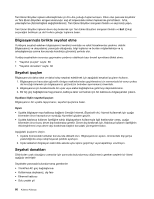Lenovo ThinkPad L520 (Turkish) User Guide - Page 79
Windows Vista ve Windows XP için, Safely Remove Hardware, Windows 7 için, Show hidden icons
 |
View all Lenovo ThinkPad L520 manuals
Add to My Manuals
Save this manual to your list of manuals |
Page 79 highlights
Windows Vista ve Windows XP için: 1. Görev çubuğundaki Safely Remove Hardware (Donanımı Güvenli Biçimde Çıkar) simgesini tıklatın 2. Kartı durdurmak için kaldırmak istediğiniz öğeyi seçin. 3. Kartı bilgisayarınızdan çıkarmak için karta bastırın. 4. Kartı bilgisayarınızdan çıkarın ve gelecekte kullanmak üzere güvenli bir yere saklayın. Smart bir kartı çıkarmak için aşağıdakileri yapın: Windows 7 için: 1. Görev çubuğundaki Show hidden icons (Gizli simgeleri göster) komutunu tıklatın. 2. Safely Remove Hardware and Eject Media (Donanımı Güvenli Biçimde Kaldır ve Ortamı Çıkar) simgesini sağ tıklatın. 3. Smart kartı durdurmak için öğeyi seçin. 4. Kartı Smart kart okuyucusundan çıkarın. 5. Kartı bilgisayarınızdan çıkarmak için Smart kart okuyucusuna bastırın. 6. Smart kartı ve Smart kart okuyucusunu, gelecekte kullanmak üzere güvenli bir yere saklayın. Windows Vista ve Windows XP için: 1. Görev çubuğundaki Safely Remove Hardware (Donanımı Güvenli Biçimde Çıkar) simgesini tıklatın. 2. Smart kartı durdurmak için öğeyi seçin. 3. Smart kartı Smart kart okuyucusundan çıkarın. 4. Kartı bilgisayarınızdan çıkarmak için Smart kart okuyucusuna bastırın. 5. Smart kartı ve Smart kart okuyucusunu, gelecekte kullanmak üzere güvenli bir yere saklayın. Not: Kartı durdurduktan sonra bilgisayarınızdan çıkarmazsanız, karta artık erişilemez. Karta erişmek için kartı önce çıkarıp sonra yeniden takmanız gerekir. Bölüm 2. Bilgisayarınızın kullanılması 61